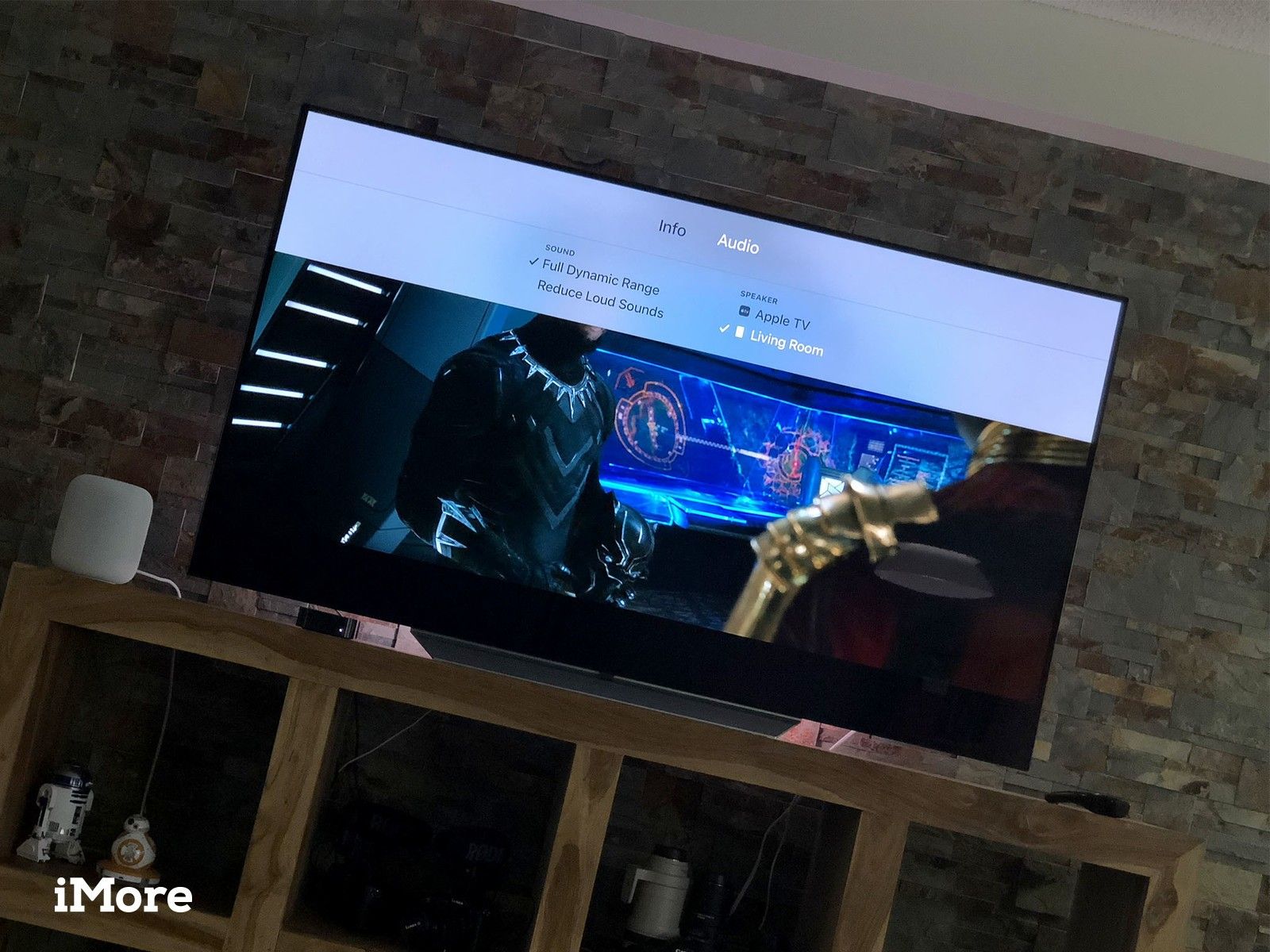
Каждый день я узнаю все больше и больше о том, как HomePod работает с Apple TV. Это не просто динамик AirPlay. Возможно, вы не сможете попросить Siri начать воспроизведение фильма для вас, но вы можете попросить его приостановить, воспроизвести, пропустить и пропустить, когда вы смотрите что-то на своем Apple TV.
Как управлять воспроизведением видео на Apple TV через HomePod с помощью Siri
Когда ваш HomePod настроен на Apple TV, все воспроизводимое с него аудио можно настроить, обратившись к Siri за небольшой помощью. Siri также здесь, чтобы помочь, когда вам нужно сделать паузу, играть, пропустить вперед или пропустить назад.
Убедитесь, что фильм, телепередача или видео либо воспроизводятся, либо приостанавливаются на Apple TV,
Тогда скажи:
- «Эй, Сири, Пауза.
- «Эй, Сири, играй.
- «Эй, Сири, пропусти вперед [Х секунд, минут или часов]».
- «Эй, Сири, вернись назад [X секунд, минут или часов]».
Как управлять воспроизведением видео на Apple TV через HomePod с помощью iPhone или iPad
Если вы не хотите использовать Siri для запуска воспроизведения, вы можете сделать это на своем iPhone или iPad
На iPhone 8 Plus и старше проведите пальцем вверх от нижней части экрана к Центр контроля доступа. На iPhone X проведите пальцем вниз от верхнего правого угла экрана.
![Центр контроля доступа на вашем iPhone или Ipad]()
- 3D Touch или долгое нажатие на Сейчас играет панель в центре управления.
Нажмите ваш HomePod сейчас играет панель.
![3D Touch или долгое нажатие на панели «Сейчас исполняется», затем нажмите на панель HomePod.]()
- Нажмите Кнопка воспроизведения / паузы воспроизвести или приостановить видео.
Нажмите Пропустить вперед кнопку 15 секунд пропустить видео вперед.
![Нажмите «Приостановить / Воспроизвести», а затем пропустить 15 сезонов]()
- Нажмите Вернуться назад кнопку 15 секунд создать резервную копию видео.
Проведите пальцем по ползунок переходить вперед или назад к другому месту в видео.
![Нажмите, чтобы вернуться на 15 секунд, затем используйте ползунок, чтобы прокрутить вперед или назад]()
Вы также можете получить доступ к этим элементам управления в приложении Музыка, нажав Сейчас играет а затем нажав Значок AirPlay для вызова ваших устройств Airplay. Выполните те же шаги после выбора вашего HomePod из вариантов.
Любые вопросы?
У вас есть вопросы по использованию HomePod для управления воспроизведением видео на Apple TV? Поместите их в комментарии, и я помогу вам.
Homepod
Оцените статью!
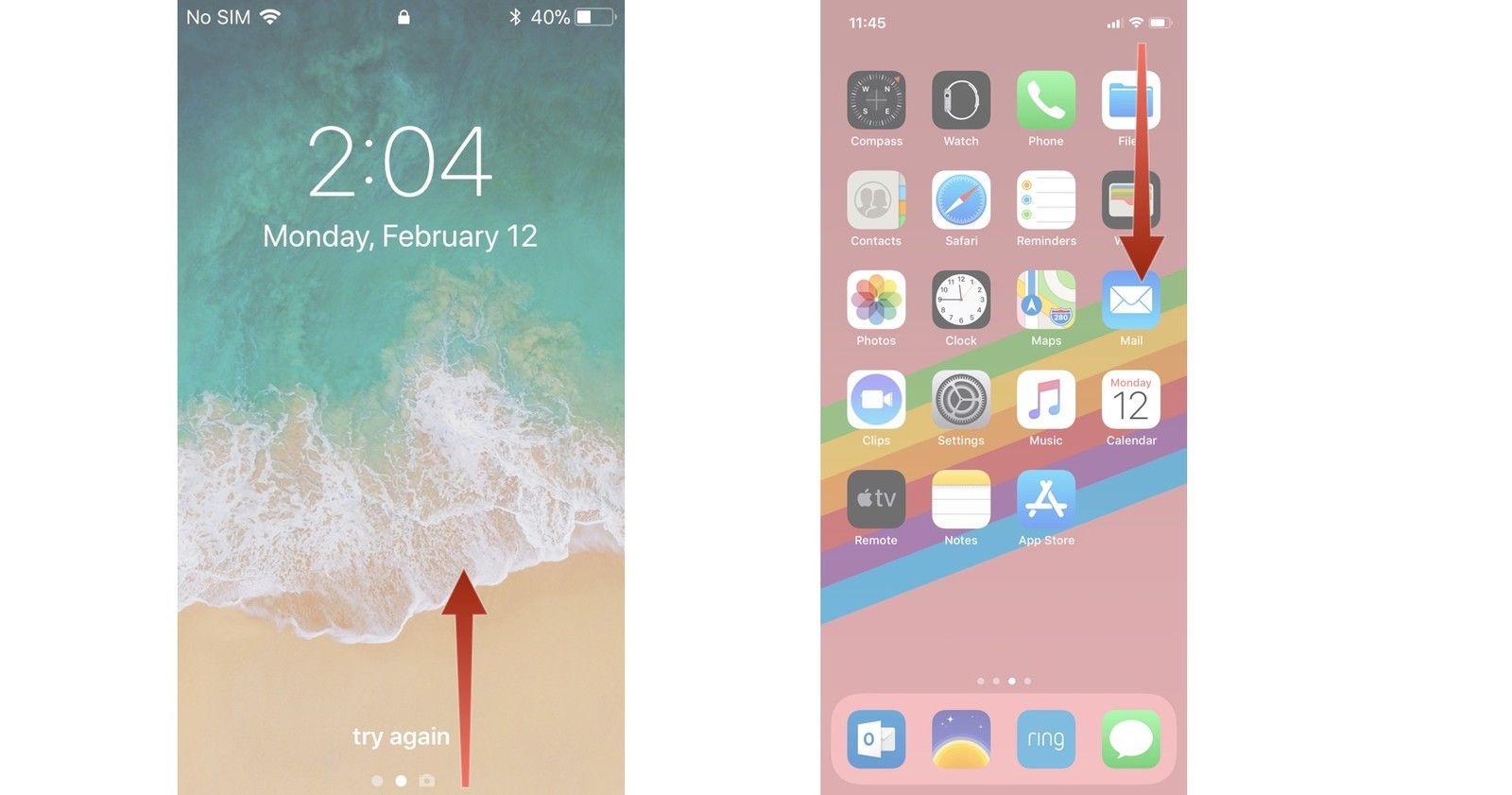
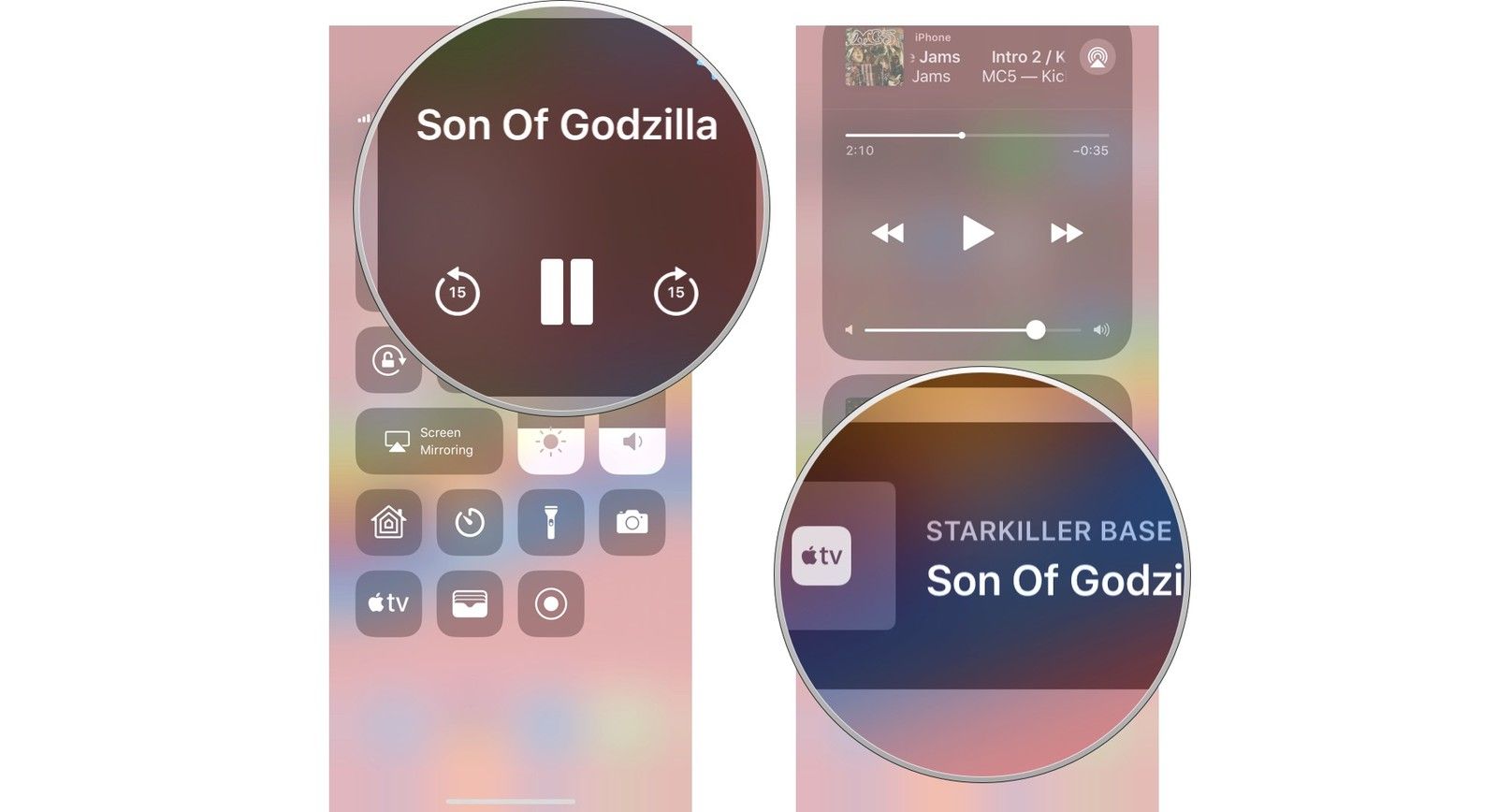
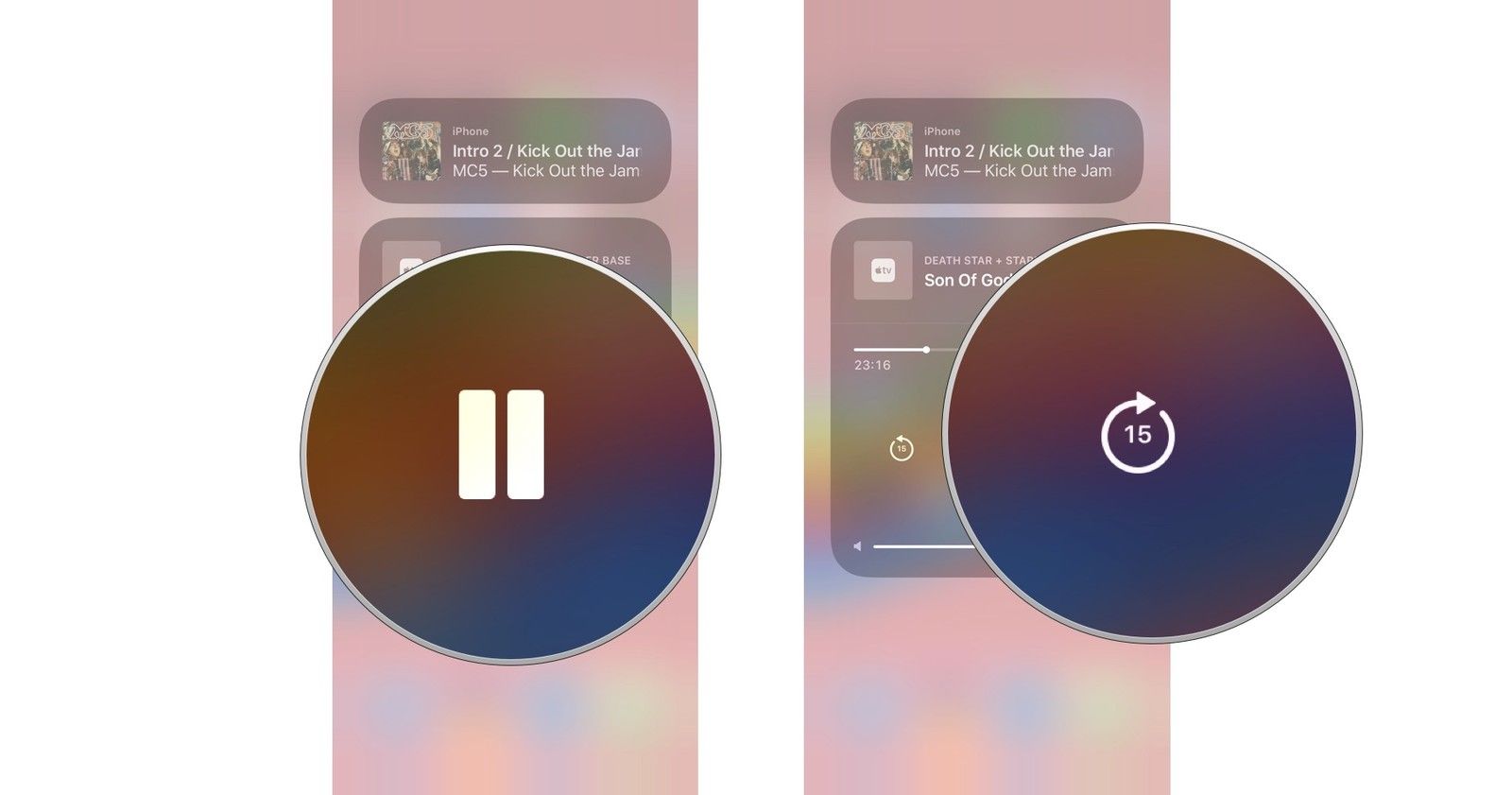
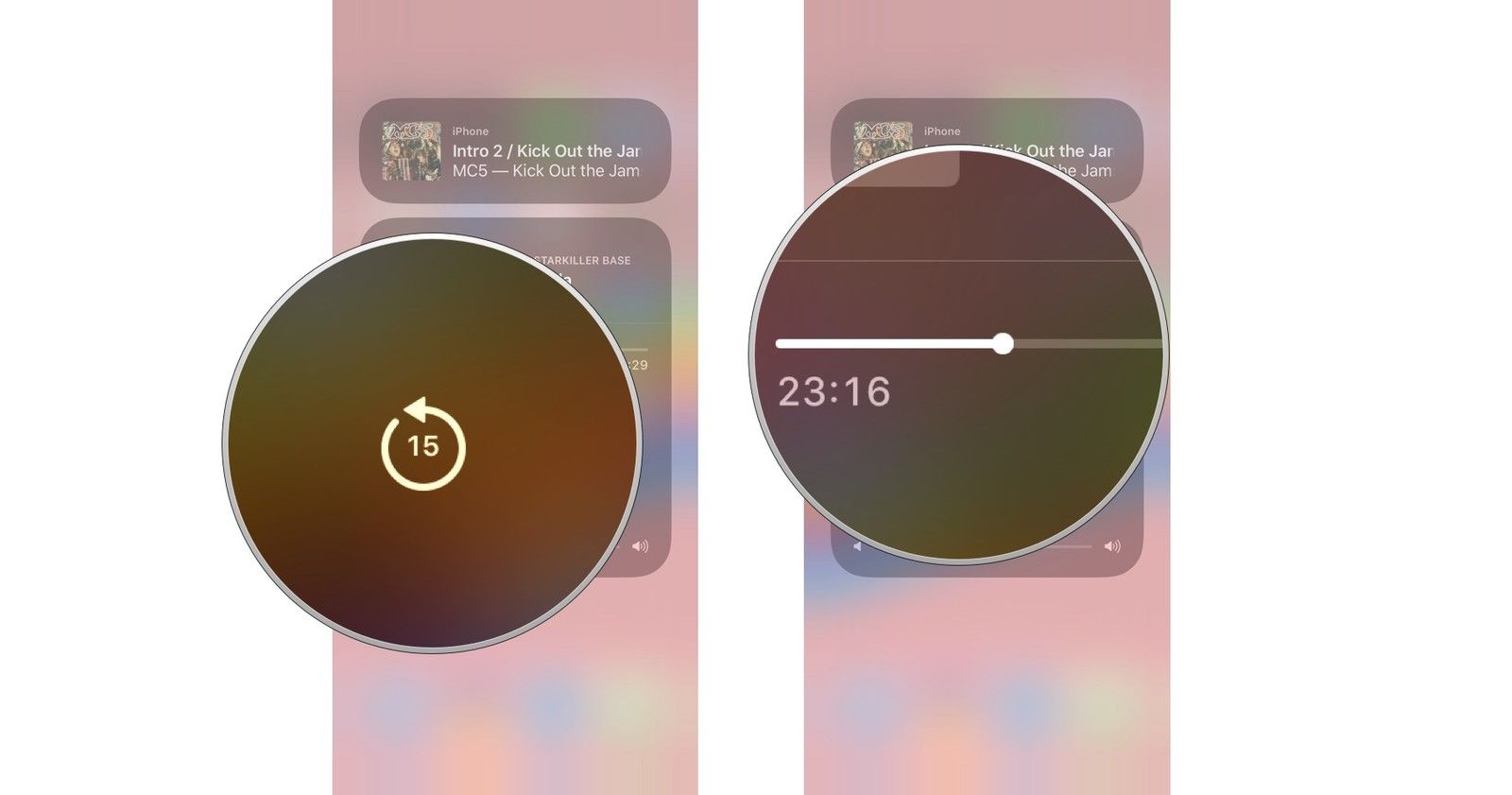



Отправляя сообщение, Вы разрешаете сбор и обработку персональных данных. Политика конфиденциальности.